excel2010中如何保存及调用模板?
excel是我们常用的办公软件,如果我们对某一个表格重复使用的频率很高,那么就可以把它作为模版进行保存,在下次使用的时候进行调用,那么excel2010中如何保存及调用模板?下面和小编一起来看看吧。
具体步骤:
打开Excel后,编辑一个表格,如下图所示,就是小编自己编辑的例子。如果以后会经常用到如此表格,那么就把他存为模版吧。
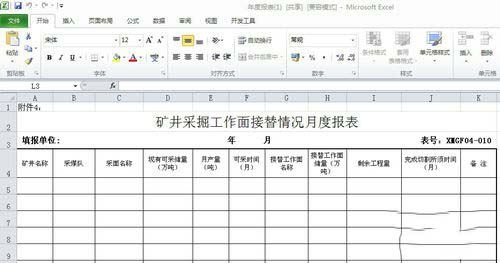
我们点击“文件”然后在文件功能区中点击“另存为”。如下图所示,按照小编提示操作即可。
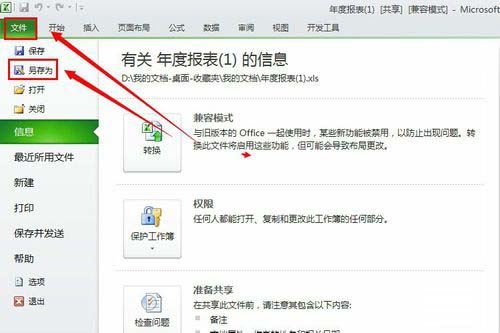
在另存的对话框中,我们可以看到选择存储文件类型,我们选择“Excel 97-2003模版”,然后选择存储路径。然后点击确定,至此,我们的模版就保持成功了。
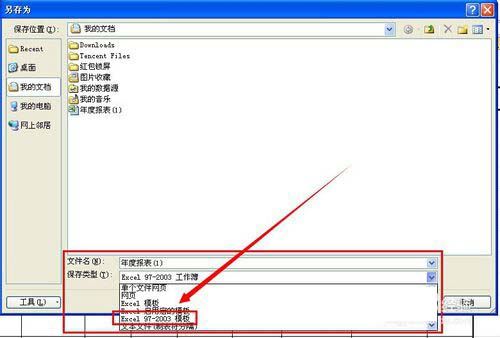
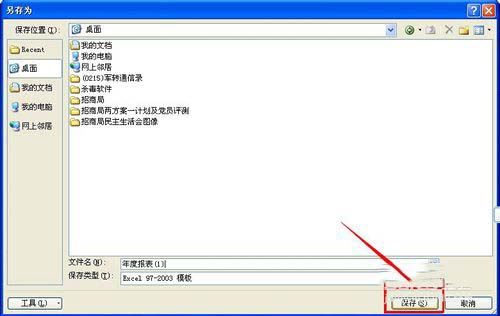
关于刚才模版的调用,使用方法也很简单,每次需要这张表格,只需要刚刚存好的模版打开,然后对其进行编辑就可以了。

当然,如果添加了某些数据,然后还需要模版继续被保存,这此时的表格需要“另存为”。模版的存贮和调用就这些了。

版权声明
本文来自投稿,不代表本站立场,转载请注明出处。
